අන්තර්ගත වගුව
මෙම නිබන්ධනයේදී, ඔබ එක්සෙල් හි ප්රතිශත ගණනය කිරීමට ඉක්මන් ක්රමයක් හේත්තු කරනු ඇත, මූලික ප්රතිශත සූත්රය සහ ප්රතිශත වැඩිවීම ගණනය කිරීම සඳහා තවත් සූත්ර කිහිපයක්, මුළු ප්රතිශතය සහ තවත් දේ.
0>ආපනශාලා ටිපින් කිරීම, නැවත විකුණුම් කොමිස්, ඔබේ ආදායම් බදු හෝ පොලී අනුපාතය වැනි ජීවිතයේ බොහෝ ක්ෂේත්රවල ප්රතිශතය ගණනය කිරීම ප්රයෝජනවත් වේ. නව ප්ලාස්මා රූපවාහිනියක 25% ක වට්ටමක් සහිත ප්රවර්ධන කේතයක් ලබා ගැනීමට ඔබ වාසනාවන්ත වී ඇති බව පවසන්න. මෙය හොඳ ගනුදෙනුවක්ද? සහ අවසානයේ ඔබට කොපමණ මුදලක් ගෙවීමට සිදුවේද?මෙම නිබන්ධනයේදී, අපි ඔබට Excel හි ප්රතිශතය කාර්යක්ෂමව ගණනය කිරීමට උපකාර වන තාක්ෂණික ක්රම කිහිපයක් ගවේෂණය කිරීමට යන අතර අනුමාන කිරීම් ඉවත් කරන මූලික ප්රතිශත සූත්ර ඉගෙන ගන්නෙමු. ඔබගේ ගණනය කිරීම්.
ප්රතිශත මූලික කරුණු
"සියයට" යන පදය ලතින් සියයට , එනම් "සියයෙන්" යන්නෙන් ව්යුත්පන්න වී ඇත. උසස් පෙළ ගණිත පන්තියේදී ඔබට මතක ඇති පරිදි, ප්රතිශතයක් යනු 100 න් කොටසකි, එය සංඛ්යාව හරයෙන් බෙදීමෙන් සහ ප්රතිඵලය 100 න් ගුණ කිරීමෙන් ගණනය කෙරේ.
මූලික ප්රතිශත සූත්රය පහත පරිදි වේ:
(කොටස/සම්පූර්ණ)*100 = ප්රතිශතය උදාහරණයක් ලෙස, ඔබ සතුව ඇපල් ගෙඩි 20ක් තිබූ අතර ඔබ ඔබේ මිතුරන්ට 5ක් ලබා දුන්නේ නම්, ඔබ ප්රතිශතය අනුව කොපමණ මුදලක් ලබා දුන්නේද? =5/20*100 සරල ගණනය කිරීමක් සිදු කිරීමෙන් ඔබට පිළිතුර ලැබේ - 25%.
ඔබ සාමාන්යයෙන් පාසැලේ සහ එදිනෙදා ජීවිතයේදී ප්රතිශත ගණනය කරන්නේ මෙලෙසයි. ප්රතිශතය ගණනය කිරීමප්රතිශතය:
=1-20%

ස්වාභාවිකවම, ඔබට අවශ්ය ප්රතිශතය සමඟ ඉහත සූත්රවල 20% ප්රතිස්ථාපනය කිරීමට ඔබට නිදහස ඇත.

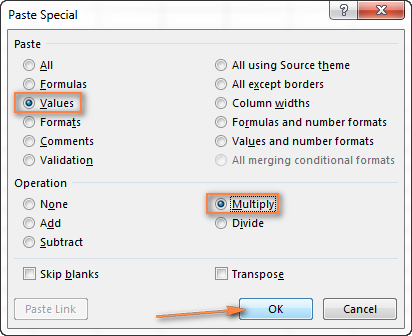
සහ මෙහි ප්රතිඵලය - සියල්ල B තීරුවේ සංඛ්යා 20% කින් වැඩි වේ:

එකම ආකාරයෙන්, ඔබට සංඛ්යා තීරුවක් ගුණ කිරීම හෝ බෙදීම කළ හැක. නිශ්චිත ප්රතිශතයක්. හිස් කොටුවක අපේක්ෂිත ප්රතිශතය ඇතුළත් කර ඉහත පියවර අනුගමනය කරන්න.
ඔබ Excel හි ප්රතිශතය ගණනය කරන්නේ මෙලෙසයි. ප්රතිශත සමඟ වැඩ කිරීම කිසි විටෙක ඔබ කැමතිම ආකාරයේ ගණිතය නොවූවත්, මෙම මූලික ප්රතිශත සූත්ර භාවිතා කිරීමෙන් ඔබට ඔබ වෙනුවෙන් වැඩ කිරීමට Excel ලබා ගත හැක. අදට එපමණයි, කියවීමට ස්තූතියි!
මයික්රොසොෆ්ට් එක්සෙල් ඊටත් වඩා පහසු වන්නේ එක්සෙල් ඔබට පසුබිමේ ස්වයංක්රීයව සමහර මෙහෙයුම් සිදු කරන බැවිනි.කණගාටුවට කරුණක් නම්, හැකි සියලු අවස්ථා ආවරණය වන පරිදි ප්රතිශතයක් සඳහා විශ්වීය එක්සෙල් සූත්රයක් නොමැත. "මට අවශ්ය ප්රතිඵලය ලබා ගැනීමට මා භාවිතා කරන්නේ කුමන සියයට සූත්රයද?" ඔබ යමෙකුගෙන් ඇසුවොත්, බොහෝ විට, ඔබට "හොඳයි, එය ඔබට ලබා ගැනීමට අවශ්ය හරියටම ප්රතිඵලය මත රඳා පවතී" වැනි පිළිතුරක් ලැබෙනු ඇත.
එබැවින්, මම ඔබට Excel හි ප්රතිශතයක් ගණනය කිරීම සඳහා ප්රතිශත වැඩි කිරීමේ සූත්රයක්, සම්පූර්ණ ප්රතිශත ලබා ගැනීමට සූත්රයක් සහ තවත් සරල සූත්ර කිහිපයක් පෙන්වන්නම්.
මූලික එක්සෙල් ප්රතිශත සූත්රය
Excel හි ප්රතිශතය ගණනය කිරීමේ මූලික සූත්රය මෙයයි:
කොටස/මුළු = ප්රතිශතයඔබ එය ප්රතිශතය සඳහා මූලික ගණිත සූත්රය සමඟ සංසන්දනය කළහොත්, Excel හි ප්රතිශත සූත්රයේ *100 කොටස නොමැති බව ඔබට පෙනෙනු ඇත. Excel හි ප්රතිශතයක් ගණනය කිරීමේදී, ප්රතිශත ආකෘතිය කොටුවකට යොදන විට Excel මෙය ස්වයංක්රීයව කරන බැවින්, ප්රතිඵලය වන කොටස 100 කින් ගුණ කිරීමට ඔබට අවශ්ය නැත.
දැන්, ඔබ Excel භාවිතා කරන්නේ කෙසේදැයි බලමු. සැබෑ ජීවිත දත්ත මත ප්රතිශත සූත්රය. ඔබ සතුව B තීරුවේ " ඇණවුම් කළ අයිතම " සහ C තීරුවේ " බෙදා දුන් අයිතම " ඇති බව සිතමු. බෙදා හරින ලද නිෂ්පාදනවල ප්රතිශතය සොයා ගැනීමට, පහත පියවර අනුගමනය කරන්න:
- D2 කොටුවේ
=C2/B2සූත්රය ඇතුළු කරන්න, ඔබට අවශ්ය තරම් පේළි ගණනකට එය පිටපත් කරන්න. - ක්ලික් කරන්නප්රතිඵලයක් ලෙස ලැබෙන දශම භාග ප්රතිශත ලෙස පෙන්වීමට ප්රතිශත ස්ටයිල් බොත්තම ( මුල් ටැබ් > අංක සමූහය).
- සංඛ්යාව වැඩි කිරීමට මතක තබා ගන්න. ප්රතිශත ඉඟි වල පැහැදිලි කර ඇති පරිදි අවශ්ය නම් දශම ස්ථාන.
- නිමි! : )
එක්සෙල් හි වෙනත් ඕනෑම ප්රතිශත සූත්රයක් භාවිතා කරන විට එම පියවර අනුපිළිවෙලම සිදු කළ යුතුය.
පහත උදාහරණයේ, D තීරුව මඟින් බෙදා හැරිය අයිතම වලින් වටකුරු ප්රතිශතයක් පෙන්වයි. කිසියම් දශම ස්ථාන පෙන්වයි.

Excel හි මුළු ප්රතිශතය ගණනය කිරීම
ඇත්ත වශයෙන්ම, ඉහත උදාහරණය එකතුවෙහි ප්රතිශත ගණනය කිරීමේ විශේෂිත අවස්ථාවකි. දැන්, විවිධ දත්ත කට්ටල මත Excel හි එකතුවකින් ප්රතිශතයක් ගණනය කිරීමේ ඉක්මන් වැඩ කිරීමට ඔබට උපකාර වන තවත් උදාහරණ කිහිපයක් විමර්ශනය කරමු.
උදාහරණ 1. එකතුව නිශ්චිතව වගුවේ අවසානයේ ඇත. cell
ඉතා සුලභ අවස්ථාවක් වන්නේ ඔබ වගුවක අවසානයේ තනි කොටුවක එකතුවක් තිබීමයි. මෙම අවස්ථාවෙහිදී, ප්රතිශත සූත්රය, හරයේ ඇති සෛල යොමුවක් නිරපේක්ෂ සඳහනක් වන එකම වෙනස සමඟ අප සාකච්ඡා කළ එකට සමාන වනු ඇත. සූත්රය කොතැනක පිටපත් කළත් එය කිසිවිටෙක වෙනස් නොවන බව.
උදාහරණයක් ලෙස, ඔබට B තීරුවේ සමහර අගයන් සහ ඒවායේ එකතුව B10 කොටුවේ තිබේ නම්, ඔබ මුළු ප්රතිශතයේ ප්රතිශත ගණනය කිරීමට පහත සූත්රය භාවිතා කරයි:
=B2/$B$10
ඔබ සූත්රය B තීරුවේ අනෙකුත් කොටුවලට පිටපත් කළ විට එය වෙනස් වීමට අවශ්ය නිසා ඔබ B2 කොටුවට සාපේක්ෂ සෛල යොමුවක් භාවිත කරයි. නමුත් ඔබ නිරපේක්ෂ වශයෙන් $B$10 ඇතුළු කරන්න. සෛල යොමුව සූත්රය 9 පේළියට ස්වයංක්රීයව පුරවන විට ඔබට හරය B10 මත සවි කිරීමට අවශ්ය නිසා.
ඉඟිය. හරය නිරපේක්ෂ සඳහනක් කිරීමට, ඩොලර් ලකුණ ($) අතින් ටයිප් කරන්න හෝ සූත්ර තීරුවේ කොටු යොමුව ක්ලික් කර F4 ඔබන්න.
පහත තිර රුවක් සූත්රය මඟින් ලබා දෙන ප්රතිඵල පෙන්නුම් කරයි, මුළු ප්රතිශත තීරුව දශම ස්ථාන 2ක් සමඟින් ප්රතිශතයක් ලෙස හැඩතල ගන්වා ඇත.
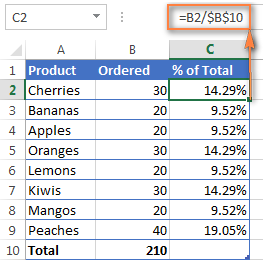
උදාහරණ 2. එකතුවෙන් කොටස් කිහිපයක් පේළි කිහිපයක ඇත
ඉහත උදාහරණයේ, ඔබට එකම නිෂ්පාදනය සඳහා පේළි කිහිපයක් තිබේ යැයි සිතමු සහ එම භාණ්ඩයේ සියලුම ඇණවුම්වලින් සෑදූ මුළු මුදලෙන් කොටස කුමක්දැයි දැන ගැනීමට ඔබට අවශ්ය වේ.
මෙම අවස්ථාවෙහිදී, ඔබට SUMIF ශ්රිතය භාවිතා කර මුලින්ම දී ඇති නිෂ්පාදනයකට අදාළ සියලුම සංඛ්යා එකතු කළ හැක, ඉන්පසු එම සංඛ්යාව එකතුවෙන් බෙදන්න, මේ වගේ:
=SUMIF(range, criteria, sum_range) / total
A තීරුවේ සියලුම නිෂ්පාදන නම් අඩංගු වන බැවින්, B තීරුව අනුරූප ප්රමාණ ලැයිස්තුගත කරයි, කොටුව E1 යනු ඔබ කැමති නිෂ්පාදනයේ නමයි, සහ එකතුව B10 කොටුවේ ඇති බැවින්, ඔබේ සැබෑ ජීවිත සූත්රය මෙයට සමාන විය හැක:
=SUMIF(A2:A9 ,E1, B2:B9) / $B$10
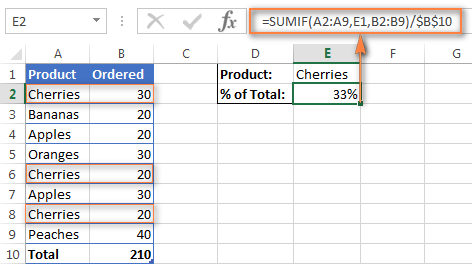
ස්වාභාවිකව, ඔබට නිෂ්පාදන නාමය සෘජුවම සූත්රයට ඇතුළත් කළ හැක, මේ ආකාරයට:
=SUMIF(A2:A9, "cherries", B2:B9) / $B$10
ඔබට අවශ්ය නම්විවිධ නිෂ්පාදන කිහිපයකින් සෑදෙන්නේ කුමන කොටසදැයි සොයා බලන්න, SUMIF ශ්රිත කිහිපයකින් ලැබෙන ප්රතිඵල එකතු කරන්න, ඉන්පසු එම සංඛ්යාව එකතුවෙන් බෙදන්න. උදාහරණයක් ලෙස, පහත සූත්රය චෙරි සහ ඇපල් වල ප්රතිශතය ගණනය කරයි:
=(SUMIF(A2:A9, "cherries", B2:B9) + SUMIF(A2:A9, "apples", B2:B9)) / $B$10
SUM ශ්රිතය පිළිබඳ වැඩි විස්තර සඳහා, කරුණාකර පහත නිබන්ධන පරීක්ෂා කරන්න:
- එක්සෙල් හි SUMIF ශ්රිතය භාවිතා කරන්නේ කෙසේද
- Excel SUMIFS සහ SUMIF බහු නිර්ණායක සමග
Excel හි ප්රතිශතයේ වෙනස ගණනය කරන්නේ කෙසේද
ප්රතිශතය ගණනය කිරීම සඳහා සියලුම සූත්ර Excel හි, ප්රතිශත වෙනස් කිරීමේ සූත්රය ඔබ බොහෝ විට භාවිතා කරනු ඇත.
ප්රතිශතය වැඩි කිරීම / අඩුවීම සඳහා එක්සෙල් සූත්රය
A සහ B අගයන් දෙක අතර වෙනසෙහි ප්රතිශතය ගණනය කිරීම සඳහා, සාමාන්ය සූත්රය යනු:
ප්රතිශතය වෙනස් කිරීම = (B - A) / Aමෙම සූත්රය සැබෑ දත්ත වලට යොදන විට, ඔබ A යනු කුමන අගයද, B යනු කුමක්ද යන්න නිවැරදිව තීරණය කිරීම වැදගත් වේ. උදාහරණයක් ලෙස, ඊයේ ඔබට තිබුනේ ඇපල් 80 ක් සහ ඔබ සතුව 100 ක් ඇති ආකාරය, එනම් දැන් ඔබට පෙරට වඩා ඇපල් 20 ක් වැඩිපුර ඇති බවයි, එය 25% ක වැඩිවීමකි. ඔබ සතුව ඇපල් 100ක් තිබූ අතර දැන් ඔබට 80ක් තිබේ නම්, ඔබේ ඇපල් සංඛ්යාව 20 කින් අඩු වී ඇත, එය 20% අඩු වීමකි.
ඉහත සලකා බැලීමේදී, ප්රතිශත වෙනස් කිරීම සඳහා අපගේ Excel සූත්රය පහත හැඩය ගනී:
(නව අගය - පැරණි අගය) / පැරණි අගයදැන් අපි බලමු ඔබට සියයට වෙනස ගණනය කිරීම සඳහා මෙම සූත්රය භාවිතා කළ හැකි ආකාරයඔබගේ පැතුරුම්පත්.
උදාහරණ 1. තීරු 2 අතර ප්රතිශතයේ වෙනස ගණනය කිරීම
ඔබට B තීරුවේ පසුගිය මාසයේ මිල ගණන් සහ C තීරුවේ මෙම මාසයේ මිල ගණන් තිබේ යැයි සිතන්න. එවිට ඔබේ ප්රතිශතය වෙනස් කිරීමේ සූත්රය මෙම පෝරමය ගනී :
=(C2-B2)/B2
සංඛ්යා දෙකක් අතර සියයට වෙනස නිවැරදිව ගණනය කිරීමට, මෙම පියවරයන් සිදු කරන්න.
- 2 පේළියේ ඕනෑම හිස් කොටුවක සූත්රය ඇතුළු කරන්න, කියන්න D2. මෙය ප්රතිඵලය දශම සංඛ්යාවක් ලෙස ප්රතිදානය කරයි.
- සූත්ර කොටුව තෝරන්න සහ දශම සංඛ්යාව ප්රතිශතයට පරිවර්තනය කිරීම සඳහා මුල් පිටුව ටැබය මත ඇති ප්රතිශතයේ විලාසය බොත්තම ක්ලික් කරන්න.
- පහත කොටු වෙත පිටපත් කිරීමට සූත්රය පහළට අදින්න.
ප්රතිඵලයක් ලෙස, සූත්රය පසුගිය මාසය හා සසඳන විට මෙම මාසයේ (සී තීරුව) වෙනස් වීමේ ප්රතිශතය ගණනය කරයි ( තීරුව B). ප්රතිශත වැඩි වීමක් පෙන්වන ධනාත්මක ප්රතිශත සාමාන්ය කළු පැහැයෙන් ෆෝමැට් කර ඇති අතර සෘණ ප්රතිශත (ප්රතිශතය අඩුවීම) රතු පැහැයෙන් ෆෝමැට් කර ඇත. මෙය ස්වයංක්රීයව සිදු කිරීමට, මෙම ඉඟියේ විස්තර කර ඇති පරිදි සෘණ ප්රතිශත සඳහා අභිරුචි ආකෘතියක් සකසන්න.

උදාහරණ 2. සංඛ්යා දෙකක් අතර ප්රතිශත වෙනස ගණනය කිරීම
ඔබ නම් ඉලක්කම් එක් තීරුවක් ඇති, සතිපතා හෝ මාසික විකුණුම් ලැයිස්තුගත C තීරුව කියන්න, ඔබට මෙම සූත්රය භාවිතයෙන් පෙර සතිය/මාසය සහ වත්මන් එක අතර ප්රතිශත වෙනස ගණනය කළ හැක:
=(C3-C2)/C2
කොහින්ද C2 සහ C3 යනු ඔබ සංසන්දනය කරන අංක වේ.
සටහන.ඔබ දත්ත සමඟ පළමු පේළිය මඟ හැර ඔබේ සියයට වෙනස සූත්රය 2 වන කොටුවේ තැබිය යුතු බව කරුණාවෙන් සලකන්න, එය මෙම උදාහරණයේ D3 වේ.
දශම සංඛ්යාව ප්රතිශත ලෙස පෙන්වීමට, ඔබේ සූත්රය අඩංගු කොටුවලට සියයට ආකෘතිය යොදන්න, එවිට ඔබට පහත ප්රතිඵලය ලැබෙනු ඇත:
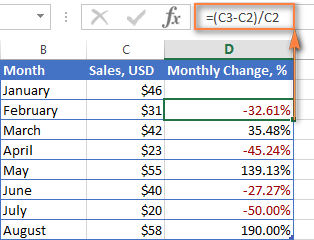
නිශ්චිත සංඛ්යාවක් අතර වෙනස්වීම් ප්රතිශතය ගණනය කිරීමට සහ අනෙකුත් සියලුම අංක, $ ලකුණ භාවිතයෙන් එම කොටුවේ ලිපිනය සවි කරන්න, උදා. $C$2.
උදාහරණයක් ලෙස, ජනවාරි (C2) හා සසඳන විට එක් එක් මාසය සඳහා සියයට වැඩිවීම / අඩුවීම ගණනය කිරීම සඳහා, D3 හි සූත්රය වන්නේ:
=(C3-$C$2)/$C$2
කවදා සූත්රය පහත කොටුවලට පිටපත් කිරීමෙන්, නිරපේක්ෂ යොමුව ($C$2) එලෙසම පවතිනු ඇති අතර, සාපේක්ෂ යොමුව (C3) C4, C5 වෙත වෙනස් වනු ඇත, සහ සූත්රය ඇති පේළියේ සාපේක්ෂ පිහිටීම මත පදනම්ව පිටපත් කරන ලදී.

වැඩිදුර සූත්ර උදාහරණ සඳහා, කරුණාකර Excel හි ප්රතිශත වෙනස ගණනය කරන්නේ කෙසේදැයි බලන්න.
ප්රමාණය සහ එකතුව ප්රතිශතයෙන් ගණනය කිරීම
ඔබ ලෙස' මම දැන් දැක්කා, Excel හි ප්රතිශත ගණනය කිරීම පහසුයි, ඔබ ප්රතිශතය දන්නේ නම් ප්රමාණයන් සහ එකතුව ගණනය කිරීමද එසේමය.
උදාහරණ 1. මුළු සහ ප්රතිශතය අනුව මුදල ගණනය කරන්න
ඔබ මිල දී ගන්නේ යැයි සිතන්න $950 සඳහා නව ලැප්ටොප් පරිගණකයක් සහ ඔවුන් මෙම මිලදී ගැනීමේදී 11% VAT අය කරයි. ප්රශ්නය - ශුද්ධ මිලට වඩා කොපමණ මුදලක් ගෙවිය යුතුද? වෙනත් වචන වලින් කිවහොත්, $950 න් 11% යනු කුමක්ද?
පහත සූත්රය එසේ වනු ඇතඋදව්:
එකතුව * ප්රතිශතය = මුදල මුළු අගය A2 කොටුවේ සහ ප්රතිශතය B2 හි ඇතැයි උපකල්පනය කළහොත්, ඉහත සූත්රය සරල =A2*B2 බවට පත් වී 104.50 ලබා දෙයි.

මතක තබා ගන්න, ඔබ එක්සෙල් හි සියයට ලකුණ (%) ට පසුව අංකයක් ටයිප් කරන විට, එම අංකය එහි අගයෙන් සියයෙන් එකක් ලෙස අර්ථ දැක්වේ. උදාහරණයක් ලෙස, 11% ඇත්ත වශයෙන්ම 0.11 ලෙස ගබඩා කර ඇති අතර Excel මෙම යටින් පවතින අගය සියලුම සූත්ර සහ ගණනය කිරීම් වලදී භාවිතා කරයි.
වෙනත් වචන වලින් කිවහොත්, =A2*11% සූත්රය =A2*0.11 ට සමාන වේ. ස්වාභාවිකවම, ඔබට දශම අංකය භාවිතා කිරීමට නිදහස ඇත. මෙය ඔබගේ වැඩ පත්රිකා සඳහා වඩා හොඳින් ක්රියා කරයි නම් සූත්රයක සෘජුවම ප්රතිශතයට අනුරූප වේ.
උදාහරණ 2. ප්රමාණය සහ ප්රතිශතය අනුව එකතුව ගණනය කිරීම
උදාහරණයක් ලෙස, ඔබේ මිතුරා ඔබට ඔහුගේ පැරණි පරිගණකය ඩොලර් 400 කට පිරිනැමීය, එය මුල් මිලට වඩා 30% කි. ඔබට මුල් මිල කුමක්දැයි දැන ගැනීමට අවශ්යයි.
30% වට්ටමක් වන බැවින්, ඔබ ඇත්තටම ගෙවිය යුතු ප්රතිශතය (100% - 30% = 70%) දැන ගැනීමට පළමුව ඔබ එය 100% කින් අඩු කරන්න. දැන් ඔබට මුල් මිල ගණනය කිරීමට සූත්රය අවශ්ය වේ, එනම් 70% 400 ට සමාන සංඛ්යාව සොයා ගැනීමට.
සූත්රය පහත පරිදි වේ:
මුදල / ප්රතිශතය = මුළුසැබෑ දත්ත සඳහා යෙදී ඇත, එය පහත ඕනෑම හැඩයක් ගත හැක:
=A2/B2
හෝ
=A2/0.7
හෝ
=A2/70%

ඉඟිය. වඩාත් දුෂ්කර ප්රශ්නයකට පිළිතුරක් ලබා ගැනීම සඳහා - පොලී දැන ගැනීම සඳහා ණය ගෙවීමේ පොලී ප්රමාණය ගණනය කරන්නේ කෙසේදඅනුපාතය - IPMT ශ්රිතය පරීක්ෂා කරන්න.
සංඛ්යාවක් ප්රතිශතයකින් වැඩි කරන්නේ / අඩු කරන්නේ කෙසේද
නිවාඩු සමය අප වෙත පැමිණ ඇති අතර මෙය ඔබගේ සුපුරුදු සතිපතා වියදම්වල වෙනසක් පෙන්නුම් කරයි. ඔබගේ ප්රශස්ත සතිපතා දීමනාව සොයා ගැනීමට ඔබට විවිධ විකල්ප සලකා බැලීමට අවශ්ය විය හැක.
ප්රතිශතයකින් වැඩි කිරීමට , මෙම සූත්රය භාවිතා කරන්න:
= මුදල * (1 + %)උදාහරණයක් ලෙස, A1 කොටුවේ අගය 20% කින් වැඩි කිරීමට, සූත්රය වනුයේ:
=A1*(1+20%)
ප්රතිශතයකින් අඩු කිරීමට :
= මුදල * (1 - %)උදාහරණයක් ලෙස, A1 කොටුවේ අගය 20% කින් අඩු කිරීමට, සූත්රය වන්නේ:
=A1*(1-20%)
අපගේ උදාහරණයේ, A2 නම් ඔබගේ වර්තමාන වියදම් සහ B2 යනු ඔබට එම මුදල වැඩි කිරීමට හෝ අඩු කිරීමට අවශ්ය ප්රතිශතය වේ, මෙන්න ඔබ C2 කොටුවේ ඇතුළත් කළ යුතු සූත්ර:
ප්රතිශතයෙන් වැඩි කිරීම:
=A2*(1+B2)
ප්රතිශතයෙන් අඩු කරන්න:
=A2*(1-B2)
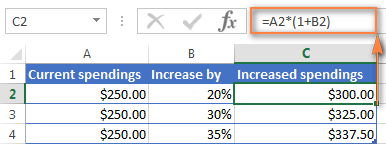
සම්පූර්ණ තීරුවක් ප්රතිශතයකින් වැඩි කරන්නේ / අඩු කරන්නේ කෙසේද
ඔබට තීරුවක් ඇතැයි සිතමු ඔබට නිශ්චිත ප්රතිශතයකින් වැඩි කිරීමට හෝ අඩු කිරීමට අවශ්ය සංඛ්යා, සහ සූත්රය සමඟ නව තීරුවක් එක් කරනවාට වඩා එම තීරුවේම යාවත්කාලීන කළ සංඛ්යා තිබීමට අවශ්ය වේ.
මෙම කාර්යය හැසිරවීමට ඉක්මන් පියවර 5ක් මෙන්න :
- මෙම උදාහරණයේ සමහර තීරුවක, B තීරුවක ඔබට වැඩි කිරීමට හෝ අඩු කිරීමට අවශ්ය සියලුම සංඛ්යා ඇතුළත් කරන්න.
- හිස් කොටුවක, පහත සූත්රවලින් එකක් ඇතුළත් කරන්න:
ප්රතිශතයෙන් වැඩි කරන්න :
=1+20%මගින් අඩු කරන්න

